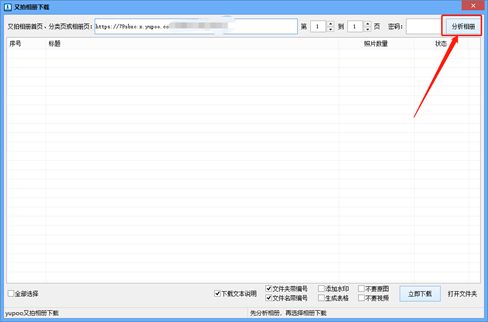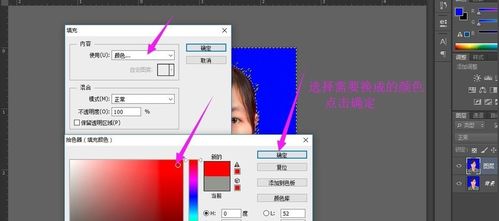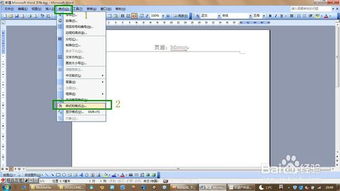如何在Discuz!X3.4中修改“社区动力”的Logo图片?

在使用Discuz!X3.4搭建的社区论坛中,Logo图片是展示社区形象的重要元素之一。有时候,为了提升社区的品牌形象或进行个性化定制,我们需要修改默认的Logo图片。本文将详细介绍如何在Discuz!X3.4中修改“社区动力”这个Logo图片的步骤,帮助用户轻松实现个性化定制。

一、准备工作
在开始修改Logo图片之前,我们需要准备以下工具和材料:

1. Discuz!X3.4论坛系统:确保你的论坛已经成功搭建并运行正常。

2. 新Logo图片:准备好你想要替换的新Logo图片,建议图片格式为PNG或JPG,分辨率应与原Logo图片保持一致,以确保显示效果良好。

3. FTP工具:用于连接服务器并上传新Logo图片。常用的FTP工具有FileZilla、FlashFXP等。
4. 网站管理权限:确保你拥有论坛的管理员权限,以便进行后台操作。
二、通过FTP工具修改Logo图片
步骤1:查找原Logo图片的路径
1. 打开你的浏览器,访问已经搭建好的Discuz!X3.4论坛。
2. 在论坛页面上找到“社区动力”这个Logo图片,鼠标右键点击该图片,选择“属性”或“复制图片地址”。
3. 在弹出的属性窗口中,查看Logo图片的路径。通常,这个路径会类似于“http://yourdomain.com/static/image/common/logo.png”。
步骤2:连接服务器并找到Logo图片
1. 打开FTP工具,输入你的服务器地址、用户名和密码,连接到服务器。
2. 在FTP工具中,导航到网站程序的目录。根据你在步骤1中找到的Logo图片路径,找到对应的文件夹。例如,如果路径是“/static/image/common/”,则需要在FTP工具中找到这个文件夹。
3. 在该文件夹中,找到名为“logo.png”的文件,这就是你需要替换的原Logo图片。
步骤3:上传新Logo图片
1. 将你准备好的新Logo图片重命名为“logo.png”,以确保与原图片名称一致。
2. 在FTP工具中,将新重命名的“logo.png”文件上传到步骤2中找到的文件夹中,替换掉原来的“logo.png”文件。
步骤4:更新缓存并验证修改
1. 回到Discuz!X3.4论坛的管理后台,找到“站长”或“模板管理”等相关选项。
2. 在后台中,找到“更新缓存”或“更新模板缓存”的按钮,并点击进行缓存更新。这一步是为了确保新上传的Logo图片能够立即在论坛页面上显示。
3. 刷新论坛页面,查看“社区动力”Logo是否已经成功替换为你上传的新图片。
三、通过Discuz!X3.4后台修改Logo图片(可选)
除了通过FTP工具修改Logo图片外,Discuz!X3.4还提供了在后台直接修改Logo图片的功能。这种方法适用于对Discuz!X3.4后台操作比较熟悉的用户。
步骤1:进入管理员后台
1. 打开你的浏览器,访问Discuz!X3.4论坛的管理后台。
2. 输入你的管理员账号和密码,登录到后台管理界面。
步骤2:找到界面设置选项
1. 在后台管理界面中,找到“界面”或“风格管理”等相关选项。
2. 点击进入“界面设置”或“风格编辑”页面。
步骤3:选择并上传新Logo图片
1. 在界面设置或风格编辑页面中,找到与Logo图片相关的设置选项。这通常位于“主导航”或“自定义Logo”等部分。
2. 点击“选择文件”按钮,上传你准备好的新Logo图片。注意,图片格式应为PNG或JPG,且分辨率应与原Logo图片保持一致。
3. 上传完成后,点击“提交”或“保存”按钮,保存你的设置。
步骤4:验证修改效果
1. 刷新论坛页面,查看“社区动力”Logo是否已经成功替换为你上传的新图片。
2. 如果发现新Logo图片没有显示或显示异常,请检查图片路径、文件名和格式是否正确,以及是否成功更新了缓存。
四、注意事项
1. 备份原Logo图片:在替换新Logo图片之前,建议先备份原Logo图片。这样,在需要恢复默认Logo图片时,可以方便地找到原始文件。
2. 分辨率和格式:新Logo图片的分辨率应与原Logo图片保持一致,以确保显示效果良好。同时,图片格式应为PNG或JPG等常用格式。
3. 更新缓存:在替换新Logo图片后,务必
- 上一篇: 如何制作目录?
- 下一篇: 轻松掌握!高效去除水垢的小妙招
-
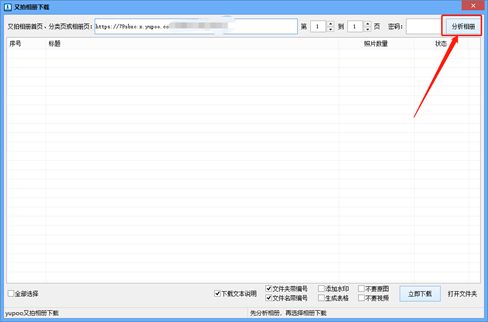 如何在Yupoo又拍相册中批量添加LOGO到图片上?资讯攻略02-01
如何在Yupoo又拍相册中批量添加LOGO到图片上?资讯攻略02-01 -
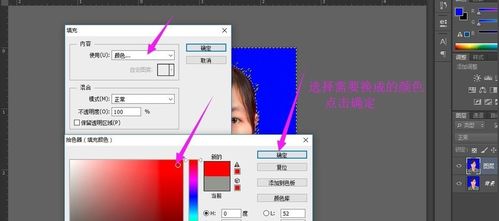 如何在Photoshop中更改图片背景颜色资讯攻略11-20
如何在Photoshop中更改图片背景颜色资讯攻略11-20 -
 Gucci官方Logo解读资讯攻略11-01
Gucci官方Logo解读资讯攻略11-01 -
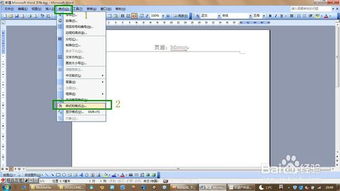 轻松学会:如何快速删除页眉资讯攻略12-04
轻松学会:如何快速删除页眉资讯攻略12-04 -
 SJ Logo Song《强心脏》歌词详解资讯攻略03-02
SJ Logo Song《强心脏》歌词详解资讯攻略03-02 -
 香奈儿经典LOGO标识鉴赏资讯攻略10-24
香奈儿经典LOGO标识鉴赏资讯攻略10-24